
Contenido
- Directorio y organización de archivos
- Organizador Mod
- Instalación y configuración de Mod Organizer
- Configuración por primera vez
- Skyrim Script Extender, o SKSE
- Instalación de SKSE y cómo
- NOTA IMPORTANTE: Así es como lanzarás Skyrim ahora. No a través de Steam, no TESV.exe, solo con SKSE a través de Mod Organizer.
- Aplicando el parche de memoria.
- LOOT - Herramienta de organización de orden de carga
- Cómo instalar y usar LOOT
- ENBoost
- Instalación y cómo usar ENBoost
- Instalando mods
Alguna vez quiso ser un Jedi en Skyrim? O tal vez solo quería algo para mejorar la inmersión, como mejor iluminación o follaje. Tal vez solo quieras ser una silla.
Si alguna vez has estado interesado en hacer modificaciones pero no estás seguro de por dónde empezar, ¡no busques más! Te explicaré paso a paso las instrucciones de cómo configurar. Skyrim Y haz que funcione de forma amigable con los mods.
Después de esta guía usted sabrá cómo mod:
- Skyrim
- Fallout 3
- Fallout New Vegas
- Olvido
Voy a usar Skyrim para este tutorial, pero puede usar esta guía para los juegos de Bethesda enumerados anteriormente.
Hay una razón por la que existe el término "Mod it it hasta que se bloquea". Hay pasos importantes a seguir, y mientras hice mi mejor esfuerzo para comprimir los pasos necesarios, sigue siendo un proceso. Esta guía facilitará el proceso y le ahorrará tiempo al hacer las cosas bien la primera vez.
Modding puede ser un campo minado de errores y dolores de cabeza si no sigues las instrucciones. Si no te gusta la lectura el modding podría no ser para ti. Si no eres cuidadoso y no sigues las instrucciones, te encontrarás con todo tipo de problemas.
¡Primero, dirígete al Nexus y hazte una cuenta! El Nexus tiene la biblioteca de mods más grande hasta la fecha y hará que encontrar / admitir mods sea más fácil de lo que podrías imaginar.
Directorio y organización de archivos
El control de cuentas de usuario de Windows no funciona bien con modded Skyrim. Lo primero que debemos hacer es crear un nuevo Directorio para una nueva actualización. Skyrim instalar.
Vaya a C: / Juegos / y cree dos carpetas. Skyrim Utilidades y Steam Library 2. Debería verse así:
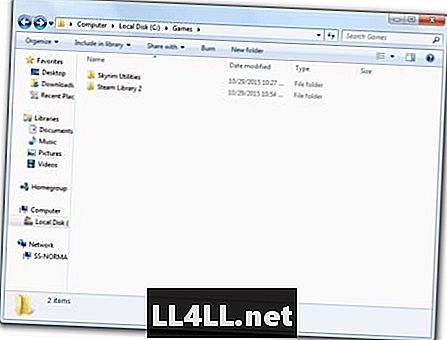
A continuación, querrá instalar Skyrim en su carpeta de Steam Library 2. Para hacer esto abre Steam y ve a ver las configuraciones:
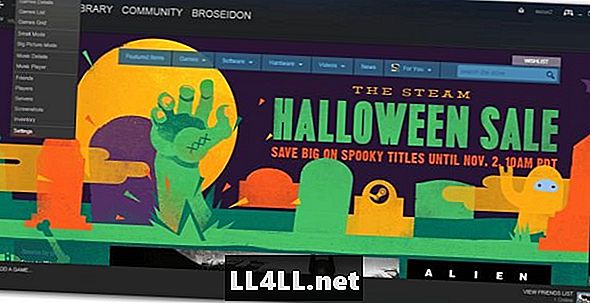
Luego haga clic en descargas, luego haga clic en las carpetas de la biblioteca de Steam:
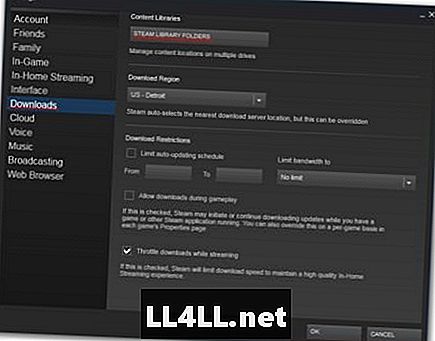
Ahora haga clic en "Agregar carpeta de biblioteca" y seleccione su carpeta de Steam Library 2:
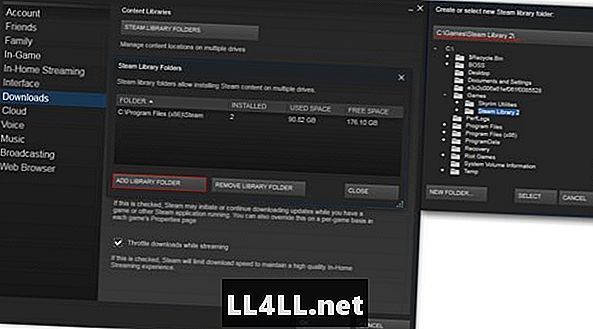
Ahora tendrás la opción de instalar. Skyrim con Steam a tu carpeta de Steam Library 2. Primeras partes, hecho!
Si está realizando una instalación nueva de Skyrim, ejecute el juego una vez y luego salga. Esto permite que el juego establezca algunos caminos necesarios.
Organizador Mod
Un mod organizador es tu pan y mantequilla. Es lo que usarás para agregar mods, y cómo lanzarás Skyrim de ahora en adelante. Para este tutorial, usaremos el MO simplemente llamado Mod Organizer. Es más seguro de usar que el resto y tiene algunas ventajas exclusivas sobre las otras MO.
Instalación y configuración de Mod Organizer
Mod Organizer Descargar
- Ir a tu Skyrim Haga clic en la carpeta Utilidades y cree una nueva carpeta dentro llamada "Versiones MO" (Esto le ayudará si alguna vez tiene que usar versiones anteriores de MO)
- Descargue el último instalador de MO y colóquelo en su carpeta Versiones de MO
- Ejecuta el instalador y apúntalo a tu principal Skyrim directorio, debería verse así:
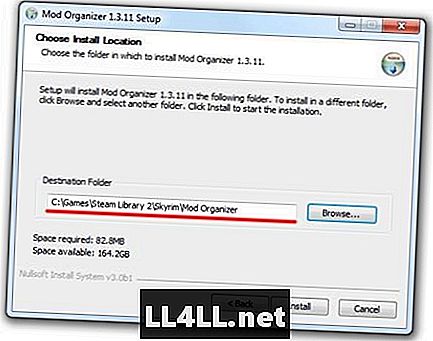
Una vez que haya instalado MO, tendrá una carpeta en su Skyrim Directorio titulado Organizador Mod:
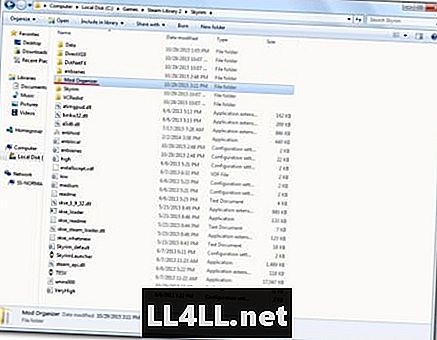
Configuración por primera vez
La primera vez que ejecute MO le dará un tutorial y le preguntará si desea que el programa maneje los enlaces .nxm. Responda "Sí" a esto, ya que le permitirá usar el botón "descargar con administrador" que muchos mods tienen en su página Nexus.
Debe ejecutar todas las demás utilidades que ejecuta a través de MO (SKSE, LOOT, etc.)
Para hacer esto:
Abra el menú desplegable cerca del gran botón "Ejecutar". Luego haga clic en "Editar ..."
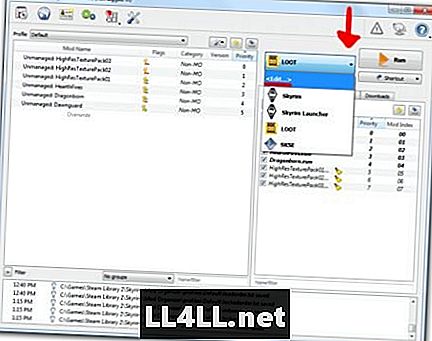
Después de hacer clic en editar, verá una nueva ventana. El cuadro de título es para el nombre del programa. La ruta binaria es donde se coloca la ubicación de la ruta para los programas .exe.
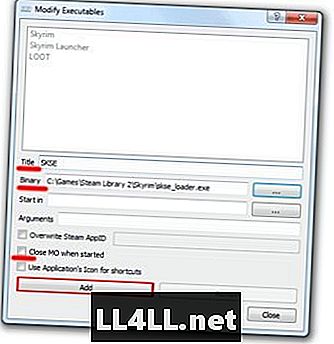
Una vez que haya seleccionado el .exe para el binario, asegúrese de que Cerrar MO cuando se inicie es desenfrenado2, y luego haga clic en Agregar.
A continuación, instalaremos algunas utilidades, de modo que consulte esta sección si lo necesita.
Skyrim Script Extender, o SKSE
Este podría ser uno de los requisitos más importantes para modificar. Skyrim. SKSE expande las habilidades de scripting de Skyrim, lo que permite a los mods brillar de verdad.
También incluye el Skyrim parche de memoria de inicio, literalmente el parche más importante para un estable, modded Skyrim.
Instalación de SKSE y cómo
Descarga SKSE
- Crea una nueva carpeta en tu Skyrim Directorio de utilidades y el nombre SKSE
- Descargue el instalador SKSE 1.7.3 y colóquelo en la carpeta SKSE. ¡Asegúrate de que sea 1.7.3!
- Ejecuta el instalador SKSE
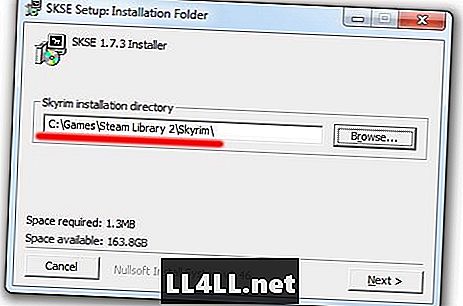
Después de que haya instalado, abra el Organizador de Mod y agregue skse_loader.exe al menú del iniciador:
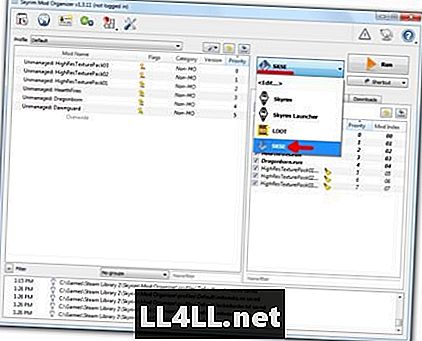
NOTA IMPORTANTE: Así es como lanzarás Skyrim ahora. No a través de Steam, no TESV.exe, solo con SKSE a través de Mod Organizer.
Aplicando el parche de memoria.
- Ir a tu Skyrim Directorio de datos
- En la carpeta de datos, cree una nueva carpeta y asígnele el nombre SKSE
- En la nueva carpeta, cree un archivo de texto (haga clic derecho, cree un nuevo documento de texto)
- Renombra el archivo a skse.ini
- (Asegúrese de que está cambiando la extensión del archivo real y no le está cambiando el nombre a skse.ini.txt. Si no está seguro, mire este rápido tutorial de 40 segundos)
A continuación, abra el archivo skse.ini y copie / pegue estas líneas en él:
[General]
EnableDiagnostics = 1
ClearInvalidRegistrations = 1
[Monitor]
iTintTextureResolution = 2048
[Memoria]
DefaultHeapInitialAllocMB = 768
ScrapHeapSizeMB = 256
Eso es todo para SKSE.
LOOT - Herramienta de organización de orden de carga
Esta herramienta asegurará que tus mods y complementos no entren en conflicto. Una herramienta importante si planea usar muchos mods, no resolverá todos sus problemas, pero seguro que se asegurará de que sus mods no luchen entre sí (y causen bloqueos).
Cómo instalar y usar LOOT
Descarga de LOOT
- Crea una nueva carpeta en tu Skyrim Directorio de utilidades y llámalo LOOT
- Descarga el archivo en la carpeta LOOT
- Extraer el contenido en la carpeta.
Asegúrese de agregar LOOT a la lista de ejecutables en Mod Organizer.
Una vez que tenga los mods que desea descargar e instalar, es una buena idea ejecutar LOOT. Para hacerlo, ejecute LOOT desde MO y luego seleccione ordenar complementos:
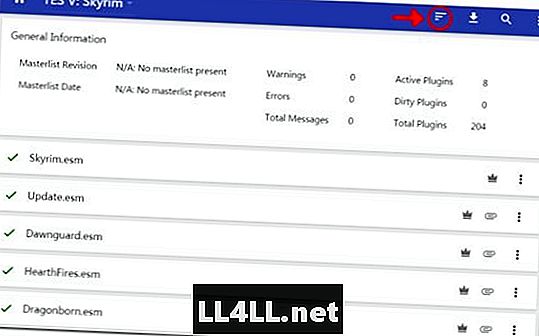
LOOT tardará un par de segundos y luego mostrará sus resultados. Seleccione Aplicar:

Ahora tus mods jugarán felices juntos.
ENBoost
ADVERTENCIA: ENBoost no funciona en todos los sistemas. Hay todo tipo de problemas que pueden hacer que ENBoost no funcione. Si no puede hacerlo funcionar después de seguir estos pasos, deberá visitar los foros de ENBdev.com para obtener una solución.
ENBseries es una superposición que agrega procesamiento posterior y efectos de sombreado. Permite a las personas crear ajustes preestablecidos de ENB que agregan oclusión ambiental, profundidad de campo y otras cosas bonitas.
Por ahora solo vamos a manejar ENBoost, que viene incluido con la serie ENB. ENBoost no agregará ningún efecto gráfico, pero cambiará la forma en que Skyrim administra su VRAM. Se recomienda utilizar ENBoost para aumentar la estabilidad de Skyrim.
Instalación y cómo usar ENBoost
Descargar ENBSERIES
- Crea una nueva carpeta en tu Skyrim Directorio de utilidades y llámalo ENB Manager
- Cree una nueva carpeta dentro de ENB Manager y asígnele el nombre Versiones
- Cree una nueva carpeta dentro de Versiones y llámela 2xx (xx es para el número de versión de ENB)
Descargar ENBSERIES:
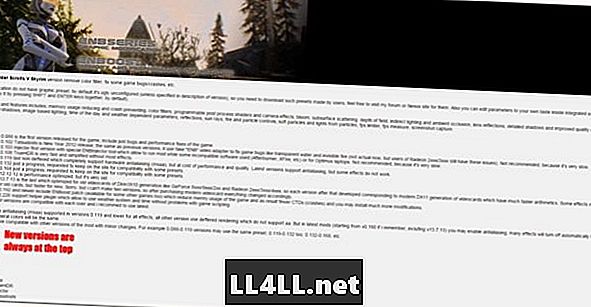
Después de hacer clic en la versión más reciente, desplácese hasta la parte inferior hasta que vea una pequeña caja negra que dice descarga. Haz click para descargar el archivo.
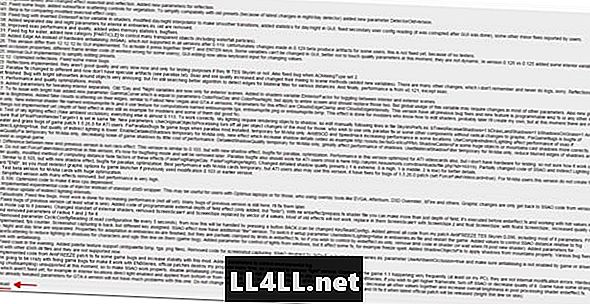
Coloque el archivo en Skyrim Utilidades / ENB Manager / Versiones / 2xx
Haga clic derecho en el archivo y seleccione 'extraer aquí'. Debe tener un aspecto como este:

Abra WrapperVersion y seleccione solo estos 3 archivos:
enbhost.exe
enblocal.ini
d3d9.dll
Copia y pega estos archivos en tu principal Skyrim directorio. Debe tener un aspecto como este:
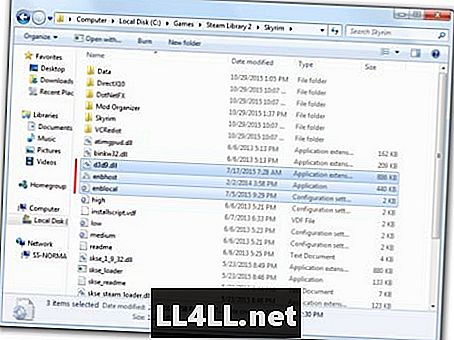
A continuación, abra el enblocal y edítelos según esta página. (Cada computadora es diferente y tiene valores diferentes, este enlace lo ayudará a descubrir cómo editar enblocal de acuerdo con su sistema).
Ahora tu set para ENBoost. Si desea obtener más información sobre los ajustes preestablecidos de ENB y cómo usarlos, lea este enlace.
Instalando mods
¡Wowsers! Finalmente, puedes comenzar a instalar mods! ¡Es bastante fácil ahora que ya tienes todo configurado! Le mostraré cómo descargar un mod y luego presentaré una lista de mods que creo que son esenciales.
Descargaremos lo no oficial. Skyrim Parche que corrige toneladas de errores.
No oficial Skyrim Parche
Haga clic en ese enlace y luego verá una barra que se ve así:

Los tres botones principales que utilizará en esta barra de herramientas están subrayados. Para descargar el parche, haga clic en Archivos, luego haga clic en descargar con Mod Manager. Aparecerá un aviso, acepte y, si Mod Organizer le pide que inicie sesión, hágalo.
El archivo ahora se descargará en Mod Organizer. Puede ver el progreso de la descarga si lo desea.
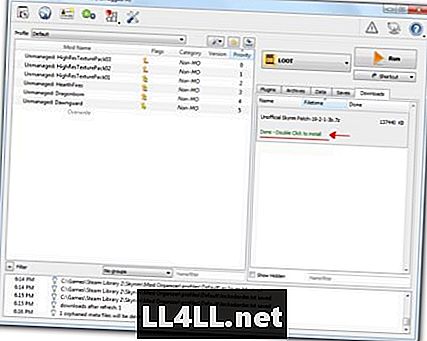
Cuando el archivo haya terminado de descargarse, haga doble clic para instalarlo, luego haga clic en Aceptar. El mod extraerá sus archivos y listo! Mod instalado! Fácil verdad? No olvides marcar la casilla junto al mod instalado para activarla.
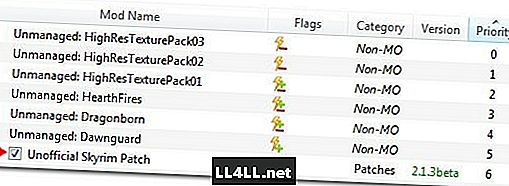
¡Lo hiciste! Ahora ya sabes cómo instalar mods para Skyrim, y por asociación Fallout 3, Fallout New Vegasy Olvido.
Aquí hay algunas modificaciones esenciales que corrigen errores y problemas en Skyrim:
- No oficial Guardia de protección Parche
- No oficial Fuego del hogar Parche
- No oficial Dragonborn Parche
¡Eres libre ahora! Gratis para Mod Skyrim como quieras Si quieres dragones Salvaje Macho Man Randy, hay un mod para eso. Si lo tuyo son los sables de luz, hay un mod para eso. ¿Odia la interfaz de usuario de la PC y siente que fue hecha para consolas? Hay un mod para eso. Hay un mod para todo, incluyendo varios mods de NSFW. Incluso hay un mod que pone la luna de máscara de Majora en tu juego
Si desea tener explicado lo que hicimos y por qué tuvimos que hacerlo, diríjase a la Skyrim Modding Reddit No puedo explicar todas las razones detrás de los pasos en un artículo, ¡pero no tendrán ningún problema! Feliz modding!